Digitalne okvire za fotografije svakako je lijepo pogledati, ali mogu biti prilično nefleksibilni, a obiteljske fotografije mogu biti malo… pa, dosadno. Ali dodate li zaslon u Raspberry Pi, možete napraviti nešto sasvim jedinstveno preslagivanjem fotografija s r / earthporn s "inspirativnim" citatima iz r / showerthoughts (ili bilo koju kombinaciju vaših omiljenih podredova).
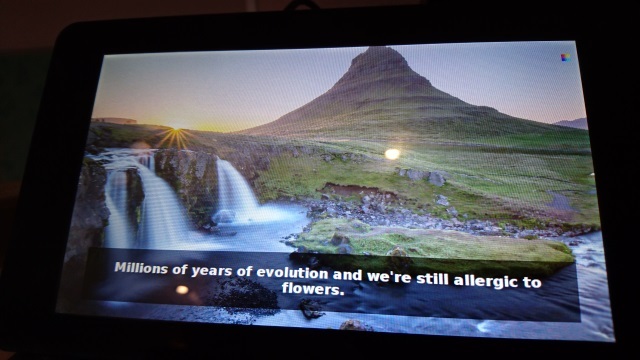
Želite napraviti vlastitu dinamičnu, digitalnu, govornu točku s malim Pi? Nastavi čitati.
Pripremite svoj Pi
Trebat ćete ih imati najnovija verzija programa Raspbian 5 načina za novi Raspbian Jessie Raspberry Pi čini još lakšom za uporabuNakon objavljivanja Debian Jessie u srpnju, zajednica Raspberry Pi blagoslovljena je novim izdanjem Raspbian varijante, temeljenom na distrofu "roditelja". Čitaj više instaliran za ovaj projekt, pa po potrebi preuzmite i pisati na svoju SD karticu Kako instalirati operativni sustav na Raspberry PiEvo kako instalirati OS na vaš Raspberry Pi i kako klonirati savršenu postavku za brzi oporavak od katastrofe. Čitaj više
. Nakon što to učinite, odvojite vrijeme za postavi bežično umrežavanje Kako postaviti Wi-Fi i Bluetooth na Raspberry Pi 3Za razliku od starijih modela, Raspberry Pi 3 i 4 imaju Wi-Fi i Bluetooth mogućnosti. Evo kako ih pravilno postaviti. Čitaj više i omogućiti SSH Postavljanje vašeg Raspberry Pi-a za upotrebu bez glave sa SSH-omRaspberry Pi može prihvatiti SSH naredbe kada su spojeni na lokalnu mrežu (bilo putem Etherneta ili Wi-Fi-ja), omogućujući vam jednostavno postavljanje. Prednosti SSH-a nadilaze narušavanje dnevnog probira ... Čitaj više .Uz sve to ispravno i pravilno konfigurirano, osigurajte da ste uspješno povezali svoj Pi na predviđeni zaslon. Ovo može biti stari monitor prijenosnog računala, zlorabljeni tablet ili čitač Kindle ili neki od ovih uređaja zasloni dizajnirani za Pi Kako postaviti vaš zaslon zaslona Raspberry PiRaspberry Pi dolazi s raznim korisnim dodacima, ali jedan od dijelova kompleta koji se pokazao posebno popularan je 7-inčni zaslon osjetljiv na dodir Raspberry Pi. Evo kako postaviti jedan. Čitaj više .
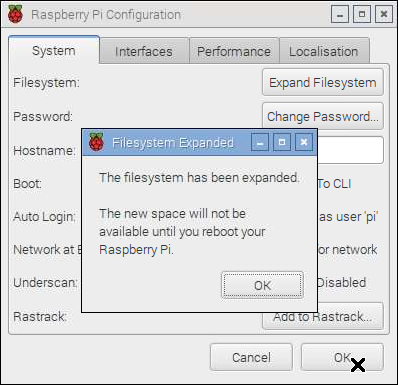
Također biste trebali poduzeti potrebne korake za širenje datotečnog sustava Raspberry Pi. To se može učiniti u raspi-config u naredbenom retku Što trebate znati o početku rada s Raspberry PiRačunalo Raspberry Pi najnovije je u nizu kompaktnih, višenamjenskih uređaja, isporučenih kao barebones paket, tako da krajnji korisnici mogu koristiti hardver za gotovo bilo koji računalni projekt koji dolazi do... Čitaj više ili u Izbornik> Postavke> Konfiguracija Raspberry Pi kutiju na radnoj površini.
Dobivanje sadržaja s Reddita
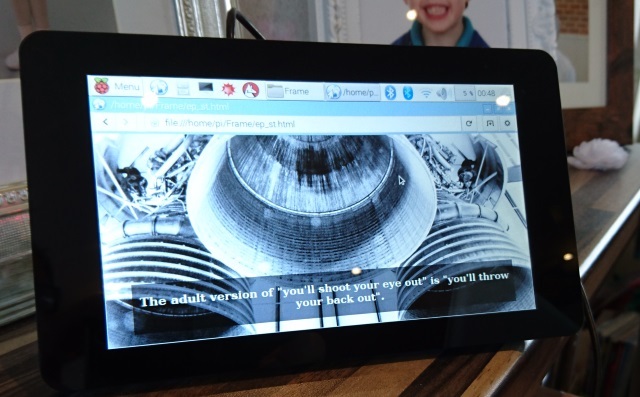
Umjesto da prelistate neke fotografije pohranjene na vašem Pi-u, možete koristiti Python skriptu za pronalaženje slika s interneta. Reddit kanali r / EarthPorn (prelijepe, zadivljujuće fotografije Zemlje i potpuno sigurni za rad!) I r / Tuš. Misli su sjajni kandidati i možete preuzmi kôd s ove Github stranice. preuzimanje datoteka ep_st.py, ep_st.config i template.html i spremite sve tri datoteke na isto mjesto na vašem Raspberry Pi (možda home / pi / Frame), prije uređivanja ep_st.config:
sudo nano /home/pi/Frame/ep_st.configOvdje potražite tekst na čelu [FILEPATHS] i promijenite ih tako da odgovaraju mjestu gdje ste spremile tri datoteke. Ako niste sigurni koji bi trebao biti puni put datoteke, CD u datoteku u naredbenom retku i utipkajte pwd.
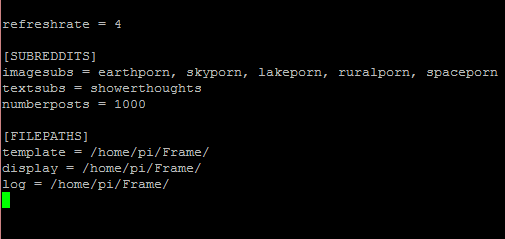
Imajte na umu da također možete prilagoditi podredove iz kojih skripta izvlači tekst i slike, iako za sada predlažemo da ih ostavite na zadane vrijednosti.
Kad završite, pogodite Ctrl + X, onda Y za potvrdu promjena.
Zatim je potrebno instalirati praw, omotač Pythona za Reddit API. Instalirajte ovo pomoću
sudo pip uvesti prawPričekajte dok se ovo učini, a zatim skrenite pažnju na to da ep_st.py date potrebna dopuštenja:
sudo chmod 777 /home/pi/Frame/ep_st.pyTada biste trebali izvršiti datoteku:
sudo chmod + x /home/pi/Frame/ep_st.pyDa biste testirali prezentaciju, CD u direktorij Frame i pokrenite
python ep_st.py
U GUI-ju potražite direktorij Frame i pronađite novo kreirano ep_st.html. Ovo je rezultat Python skripte i postavki koje ste naveli u config datoteci, pa je otvorite da biste vidjeli rezultate. Stranica je postavljena za automatsko osvježavanje i trebala bi se ažurirati kad god se stvori nova inspirativna slika. Ako se brinete hoćete li ispuniti svoj prostor na Pi disku, nemojte biti: slike zapravo nisu preuzeto, to je samo stvaranje HTML datoteke koja daljinski upućuje na njih (vjerojatno IMGUR URL) s tekstualnim preklapanje.
U ovoj fazi preostaje samo postaviti dijapozitiv da se prezentacija automatski pokrene prilikom pokretanja vašeg Raspberry Pi. Da bismo se to dogodili, potrebna nam je skripta Python za pokretanje i HTML datoteka za otvaranje.
Započnite instalacijom i konfiguriranjem preglednika. Koristit ćemo Midori, ali možete prilično odabrati i konfigurirati bilo koji preglednik kompatibilan s Pi.
Prvo otvorite sudo raspi-config i Onemogućite oververscan. Zatim instalirajte preglednik:
sudo apt-get install midori x11-xserver-utils matchbox unclutterZatim otvorite nano da biste stvorili skriptu:
sudo nano /home/pi/fullscreen.shOvdje unesite sljedeće:
unclutter & matchbox-window-manager & midori -e Puni ekran -a [URL]Zamijenite [URL] s web stranicom koju želite učitati pri pokretanju. Za našu ep_st.html datoteku spremljenu u /home/pi/Frame poddirektoriju, redak bi glasio:
midori -e Puni ekran -a Okvir / ep_st.htmlSpremite ovo pomoću Ctrl + X i potvrditi s Y.
Zatim ga učinite pomoću
sudo chmod 755 /home/pi/fullscreen.shTada biste trebali urediti datoteku za automatsko pokretanje:
sudo nano ~ / .config / lxsession / LXDE-pi / automatsko pokretanjeNa kraju datoteke (možda ćete ovdje naći neke retke s postavljanje vašeg Pi-ovog zaslona osjetljivog na dodir Kako postaviti vaš zaslon zaslona Raspberry PiRaspberry Pi dolazi s raznim korisnim dodacima, ali jedan od dijelova kompleta koji se pokazao posebno popularan je 7-inčni zaslon osjetljiv na dodir Raspberry Pi. Evo kako postaviti jedan. Čitaj više ) dodati:
@xset s isključeno @xset -dpms @xset s noblank @ / home / pi / fullscreen.shSpremite i izađite, a zatim uredite rc.local datoteku:
sudo nano /etc/rc.localOvdje dodajte novi redak iznad izlaza 0:
su -l pi -c startxSpremite i izađite, a zatim ponovno pokrenite.
sudo rebootUključivanje svjetla
Zaslon Pi - bez obzira na koji je zaslon spojen - prema zadanom isključit će se nakon nekoliko minuta neaktivnosti. To možemo riješiti povezivanjem putem SSH-a (ili upotrebom terminala ako imate priključenu tipkovnicu) i uređivanjem datoteke lightdm.conf.
sudo nano /etc/lightdm/lightdm.confPronaći [SeatDefaults] (zagrade su uključene; naći ćete ga na kraju datoteke) i dodajte ovu liniju ispod nje:
xserver-command = X -s 0 -dpmsSpremite i izađite s pomoću Ctrl + X i ponovno pokrenite sustav:
sudo rebootVaš vlastiti inspirativni digitalni okvir za slike!
Javite nam u komentarima kako je prošao ovaj projekt za vas! Jeste li se zalagali za zadane postavke ili ste pronašli neke druge pod Reddit-ove koji dobro rade zajedno? Ili ste naišli na probleme? Što god se dogodilo, što god napravili s ovim projektom, recite nam o tome u komentarima!
Christian Cawley je zamjenik urednika za sigurnost, Linux, DIY, programiranje i objašnjene tehnologije. On također proizvodi stvarno korisni podcast i ima veliko iskustvo u podlozi za radnu površinu i softver. Christian koji je suradnik časopisa Linux Format, Christian je majstor koji proizvodi Raspberry Pi, ljubitelj Lego i ljubitelj retro igara.